MiniTool MovieMaker (無料人気ムービーメーカー)はWhatsAppのプロフィール画像が表示されない理由と解決策を説明します。それではご覧下さい!
WhatsAppは、世界的に最も人気のあるメッセージングアプリの一つです。また、使い勝手が良いため、音声通話やビデオ通話に利用する人も多いです。WhatsAppの連絡先には全員のプロフィール写真が表示され、誰かが写真を変更するとすぐに分かります。
では、WhatsAppプロフィール写真が表示されない問題を解決するには? その原因と解決策をご覧下さい。
修正策:WhatsAppのプロフィール画像が表示されないのはなぜか
理想的なWhatsAppのプロフィール写真を何時間もかけて作成・アップロードしたのに、どの連絡先にも表示されないのはなぜですか。
友達から消えた写真について問い合わせのメッセージが届くかもしれません。あるいは、消えていることに気づくかもしれません。これは確かに不愉快なことです。したがって、以下、このような事態を引き起こす理由とその問題の解決する方法について説明しましょう。
誤った表示設定
WhatsAppでは連絡先やお客様を含め、誰でもプロフィール写真を表示しないことができます。連絡先にのみプロフィール写真を公開し、電話番号を取得した相手には公開したくない場合もあるでしょう。
その場合、WhatsAppの表示設定にご希望が反映される可能性があります。しかし、現在の設定では連絡先を含む全ての人にあなたの写真が表示されない可能性があります
この問題を解決するには、以下の手順に従って下さい:
- 携帯電話でWhatsAppを開きます。
- iPhoneの場合、画面下部の「設定」を選択します。Androidの場合、画面右上の縦3つの点をタップし、「設定」を選択します。
- 「アカウント」、「プライバシー」の順にタップします。
- 「プロフィール画像」を選択します。
- 「自分の連絡先」オプションを選択します。
また、「すべての人」或は「公開しない」を選択できます。Androidデバイスの場合は「除外する連絡先」を選択できます。
権限の欠落
WhatsAppのプロフィール画像が表示されないもう一つの理由は、アプリが必要な全てのアクセス許可を取得していないことです。アプリにアクセス許可を与えることが煩わしく感じられ、アプリから許可を求められると自動的に拒否するユーザーもいます。
しかし、WhatsAppの連絡先リストへのアクセス許可を拒否すると、機能が制限される可能性があります。この問題を解決するには、足りない権限を手動で有効にする必要があります。
以下はAndroidでの操作方法です:
- ポップアップウィンドウが表示されるまでWhatsAppアプリを長押します。
- 右上の「i」アイコンをタップします。
- WhatsApp設定ページが表示されたら、「許可」をタップします。
- 「連絡先」を選択し、「許可」をタップします。
iPhoneをお使いの場合は、以下の操作を行ってください:
- 「設定」で「WhatsApp」を選択します。
- 「連絡先」の隣にあるトグルスイッチをタップします。
- WhatsAppを再度開き、プロフィール画像が表示されていることを確認します。
誤って連絡先をブロックする
WhatsAppの連絡先をブロックすると、相手の連絡先リストにあなたの名前は残りますが、プロフィール写真は表示されなくなります。これが意図したものであれば、何もする必要はありません。
しかし、間違えて相手をブロックしてしまい、後で相手があなたのプロフィール画像を見ることもメッセージを送ることもできないことに気づくかもしれません。相手がWhatsAppブロックリストに登録されていることを確認するには、設定を確認する必要があります。
Android端末をご利用の場合、以下の操作を行って下さい:
- WhatsAppを起動し、右上の3つの点をタップして「設定」を選択します。
- 「アカウント」、「プライバシー」の順にタップします。
- 下にスクロールし、「ブロックされた連絡先」を選択します。
- リストで相手の名前を確認します。
- 誤ってブロックした場合、相手の名前を長押しし、「ブロックを解除」を選択します。
iPhoneをご利用の場合、以下の操作が必要です:
- WhatsAppを起動し、画面下部の「設定」ボタンをタップします。
- 「アカウント」、「プライバシー」の順に選択します。
- 「ブロック済み」を押し、リストをスクロールします。
- 右上の「編集」ボタンをタップします。
- ブロックを解除したい連絡先の横にある赤いアイコンを選択します。
- 相手の名前の横にある赤い「ブロック解除」ボタンをタップします。
MiniTool MovieMakerクリックしてダウンロード100%クリーン&セーフ
まとめ
以上、WhatsAppのプロフィール画像が表示されない理由と解決策をご紹介しました。お役に立てれば幸いです。



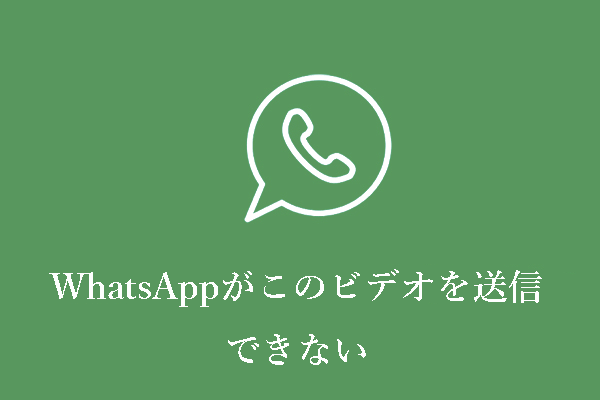
ユーザーコメント :